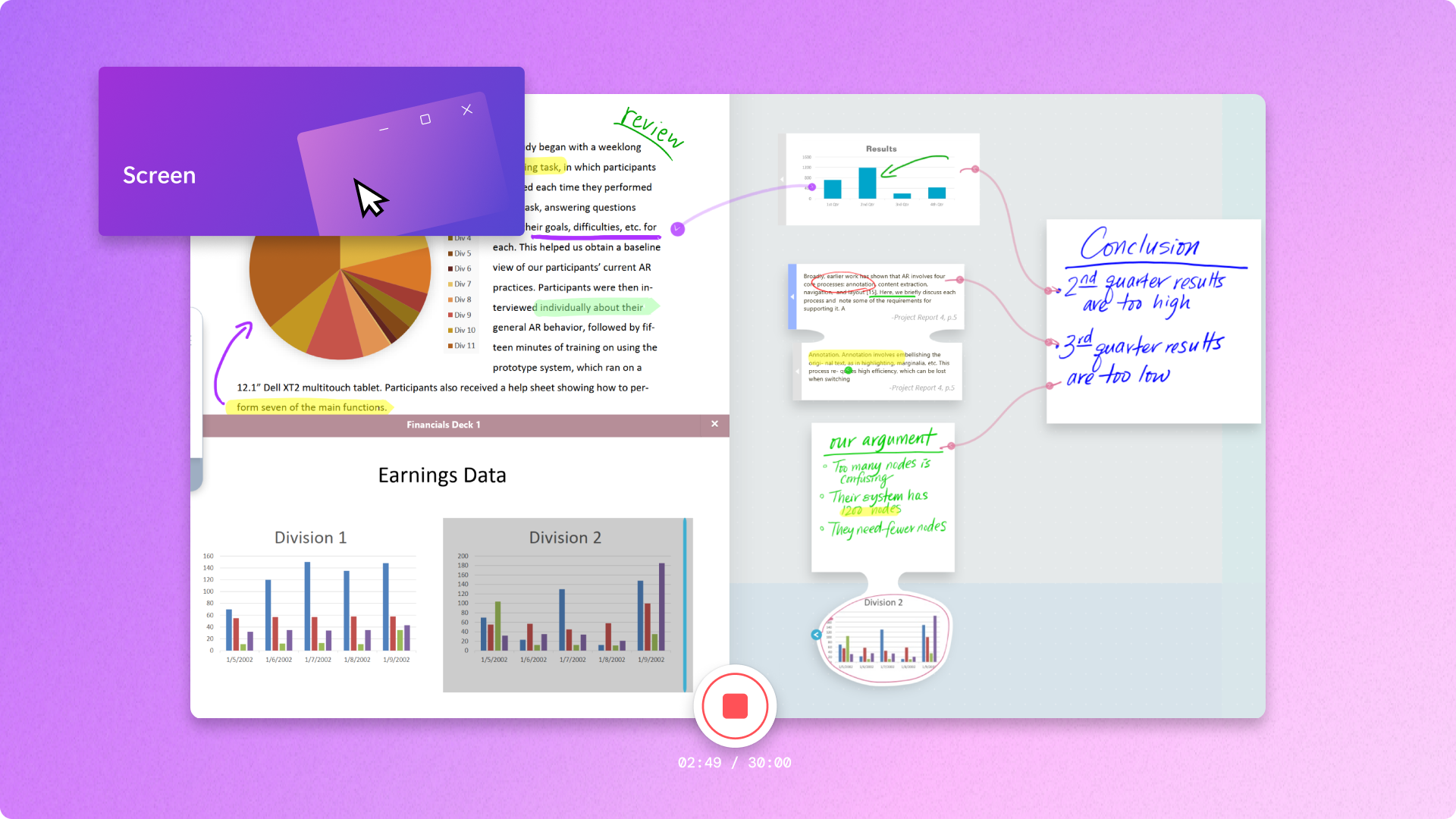Perekam layar dan kamera
Rekam layar dan webcam Anda di browser web Anda secara gratis, dengan jaminan privasi Anda.
Fitur perekaman serbaguna
Opsi perekaman layar yang fleksibel
Tangkap layar Anda dengan atau tanpa audio, atau rekam layar dan kamera Anda secara bersamaan pada perangkat Windows dan Mac. Membuat rekaman hingga 30 menit. Perlu lebih banyak waktu? Cukup buat beberapa rekaman.
Ubah ukuran dan sesuaikan tata letak
Ubah ukuran perekaman layar Anda ke rasio aspek vertikal atau horizontal agar sesuai dengan platform apa pun seperti YouTube, LinkedIn, atau cerita media sosial. Atur ulang rekaman webcam secara bebas sesuai kebutuhan.
Tambahkan pencitraan merek yang dipersonalisasi
Buat video bermerek secara konsisten dengan teks, keterangan, logo, dan tanda air. Pilih gaya, warna, dan ukuran huruf yang berbeda yang Anda sukai.
Cara merekam layar Anda secara daring di Clipchamp
- 1
Klik tab perekaman layar dan kamera
- 2
Pilih kamera dan mikrofon untuk digunakan
- 3
Tekan tombol rekam untuk memilih tab, jendela, atau seluruh layar
- 4
Simpan rekaman Anda dalam HD 1080p




Sempurna untuk kreator
Tarik pelanggan dengan ulasan yang sedang tren dan video unboxing virtual.
Libatkan pemirsa dalam sudut pandang Anda saat merekam video reaksi game Anda.
Kiat pengeditan: Personalisasi rekaman layar dengan animasi, stiker, dan GIF suka dan berlangganan.
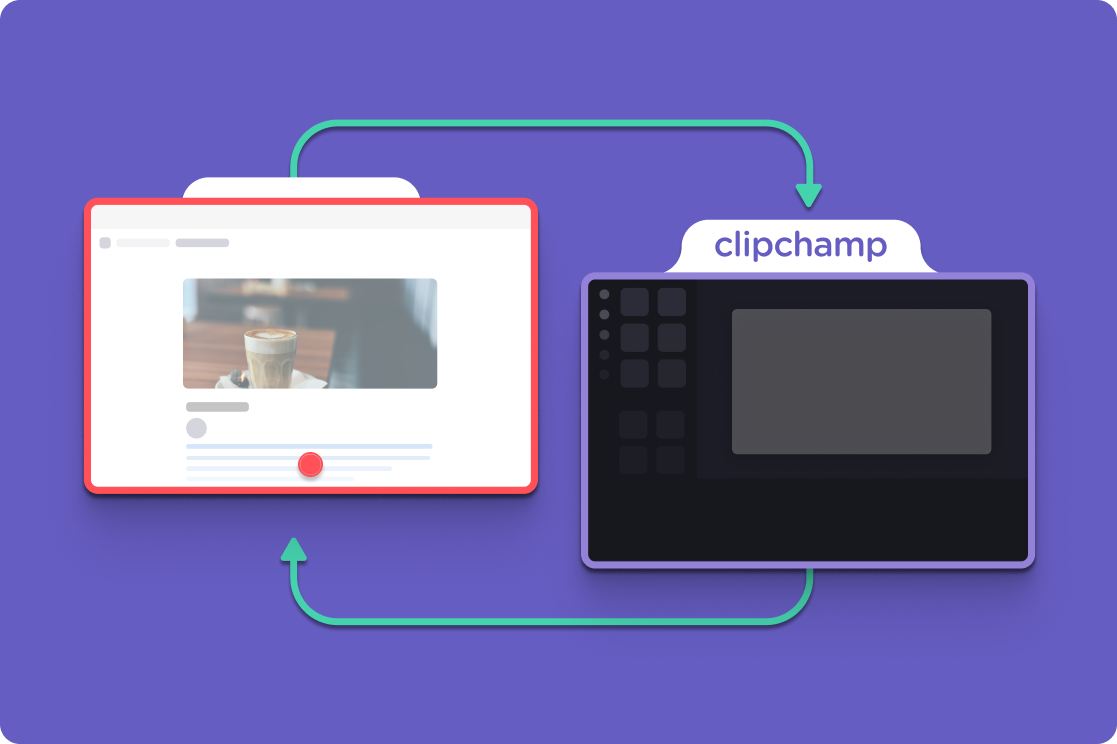
Penting untuk pendidik
Rekam video pelatihan dan tutorial untuk ditonton dan dipelajari siswa secara daring sesuai dengan kecepatan mereka sendiri.
Mengajar siswa dari jarak jauh dengan sesi belajar virtual, dan memberdayakan mereka di mana pun mereka berada.
Kiat pengeditan: Buat penonton terhibur dengan memangkas keheningan yang canggung, rekaman yang tidak diinginkan, dan kesalahan dengan alat pembagi dan pemangkas.

Bermanfaat untuk bisnis
Dukung peluncuran situs Anda, penelusuran perangkat lunak, dan praktik bisnis baru dengan rekaman presentasi dan video penjualan yang menarik.
Buat karyawan baru bersemangat dengan video orientasi yang bermanfaat dan berkesan.
Kiat pengeditan: Hemat waktu dan uang dengan menambahkan sulih suara AI yang alami dan profesional ke video dalam berbagai bahasa, suara, dan kecepatan.

Tips perekaman layar dan kamera
Ubah ukuran rekaman layar Anda ke rasio aspek vertikal atau horizontal agar sesuai dengan platform apa pun, seperti YouTube, LinkedIn, atau cerita di media sosial.
Sesuaikan tata letak video dengan mengatur ulang rekaman webcam sesuai keinginan Anda sehingga pemirsa tidak akan pernah melewatkan informasi penting di layar.
Personalisasi rekaman layar untuk media sosial dengan animasi suka dan berlangganan, stiker pemberitahuan, emoji, dan GIF.
Hemat waktu dan uang dengan menambahkan sulih suara AI, atau buat rekaman suara Anda sendiri tanpa menyewa pengisi suara yang mahal.

Jelajahi blog kami
Perlu bantuan lebih lanjut untuk merekam layar dengan audio?
Pelajari cara merekam layar menggunakan webcam dan audio dengan video tutorial dan panduan langkah demi langkah kami.

Baca blog kami yang terkait
Cara merekam layar dan kamera
Cara merekam layar di Windows 11
Tanya jawab umum
Apakah perekam layar dan kamera Clipchamp gratis?
Apakah ada batas waktu untuk merekam layar dan webcam?
Apakah ada batasan jumlah rekaman layar dan webcam yang bisa saya buat?
Apakah saya dapat mengedit perekaman layar dan perekaman kamera secara terpisah?
Membuat perekaman layar dan kamera dengan mudah.
Daftar ke Clipchamp untuk memulai.